Canon LBP-3010 B: [F-18] Объединение и печать документов
[F-18] Объединение и печать документов: Canon LBP-3010 B
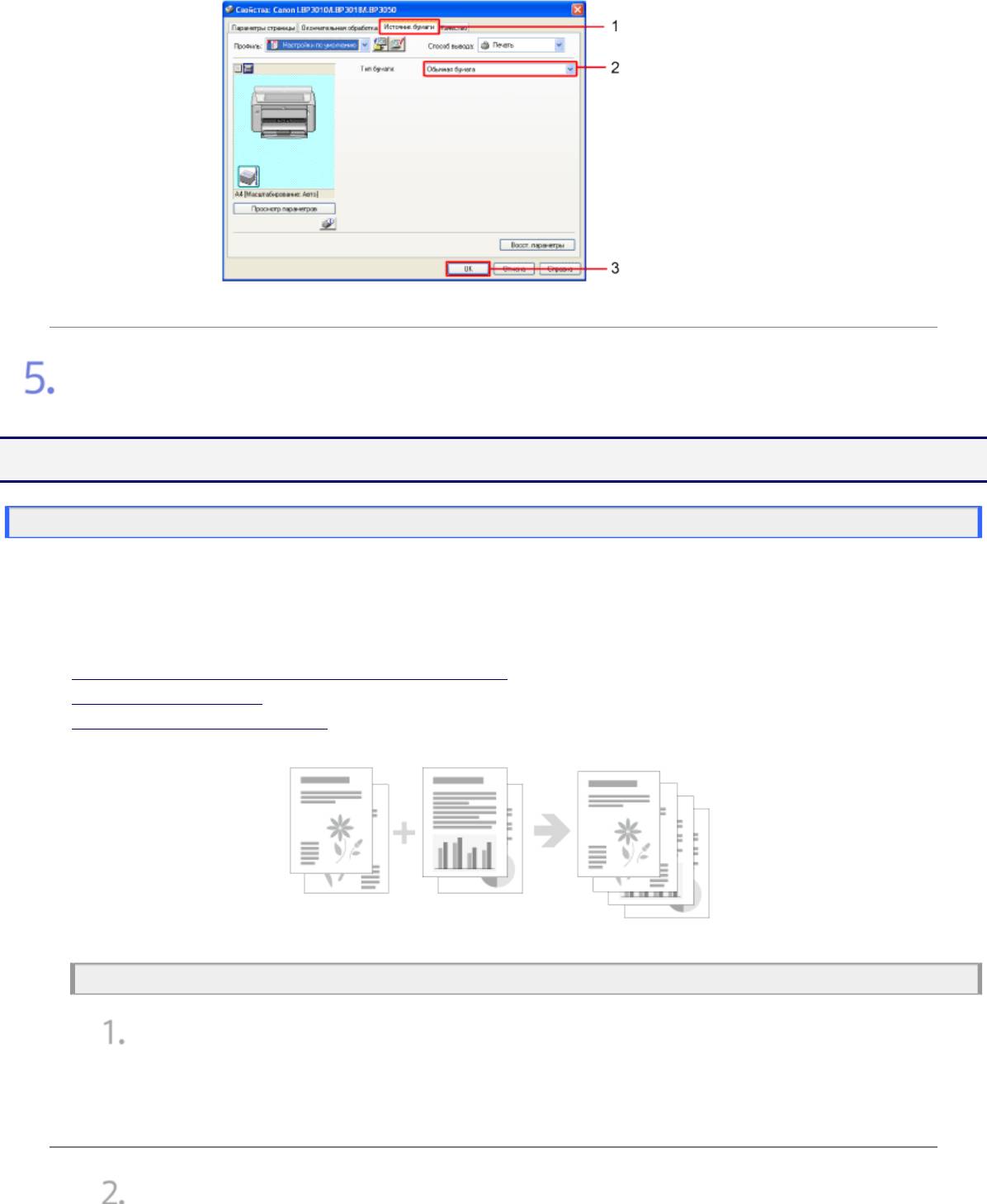
Руководство пользователя
Щелкните на кнопке [OK] в диалоговом окне [Печать].
Запускается печать.
[F-18] Объединение и печать документов
Использование функции Canon PageComposer
Эта функция редактирования и печати позволяет объдинять несколько заданий на печать, записанных
в очередь на принтер.
Можно объединять документы из разных приложений и печатать их совместно.
Далее приводится описание процедуры объединения и печати нескольких документов.
Шаг 1.
Регистрация документа для функции Canon PageComposer
Шаг 2.
Объединение документов
Шаг 3.
Печать объединенных документов
Шаг 1. Регистрация документа для функции Canon PageComposer
Откройте диалоговое окно [Печать].
1. Щелкните на кнопке [Файл] в приложении.
2. Щелкните на кнопке [Печать].
Откройте диалоговое окно настроек печати.
file:///C|/Documents%20and%20Settings/takeo.tag...ktop/Russian/Manuals/Source/contents/p_all.html (232 of 354) [2008/10/28 10:42:26]

Руководство пользователя
1. Выберите модель принтера Canon.
2. Щелкните на кнопке [Свойства] или [Настройка].
Выберите значение [Редакт. и просмотр] для параметра [Способ вывода].
ПРИМЕЧАНИЕ
Выбор параметра [Способ вывода]
Если на вкладке [Параметры устройства] для параметра [Буферизация на узле] задано значение
[Отключено], выбрать этот параметр невозможно.
Измените настройку параметра [Буферизация на узле], выполнив следующую процедуру.
1. Откройте папку [Принтеры и факсы] или [Принтеры].
❍ Windows Vista: [Пуск] → [Панель управления] → [Принтеры]
❍ Windows XP Professional и Server 2003: [Пуск] → [Принтеры и факсы]
❍ Windows XP Home Edition: [Пуск] → [Панель управления] → [Принтеры и
другое оборудование] → [Принтеры и факсы]
❍ Windows 2000: [Пуск] → [Настройка] → [Принтеры]
2. Откройте диалоговое окно настроек печати.
a. Выберите модель принтера Canon.
b. Щелкните на кнопке [Файл].
c. Щелкните на кнопке [Свойства].
file:///C|/Documents%20and%20Settings/takeo.tag...ktop/Russian/Manuals/Source/contents/p_all.html (233 of 354) [2008/10/28 10:42:26]
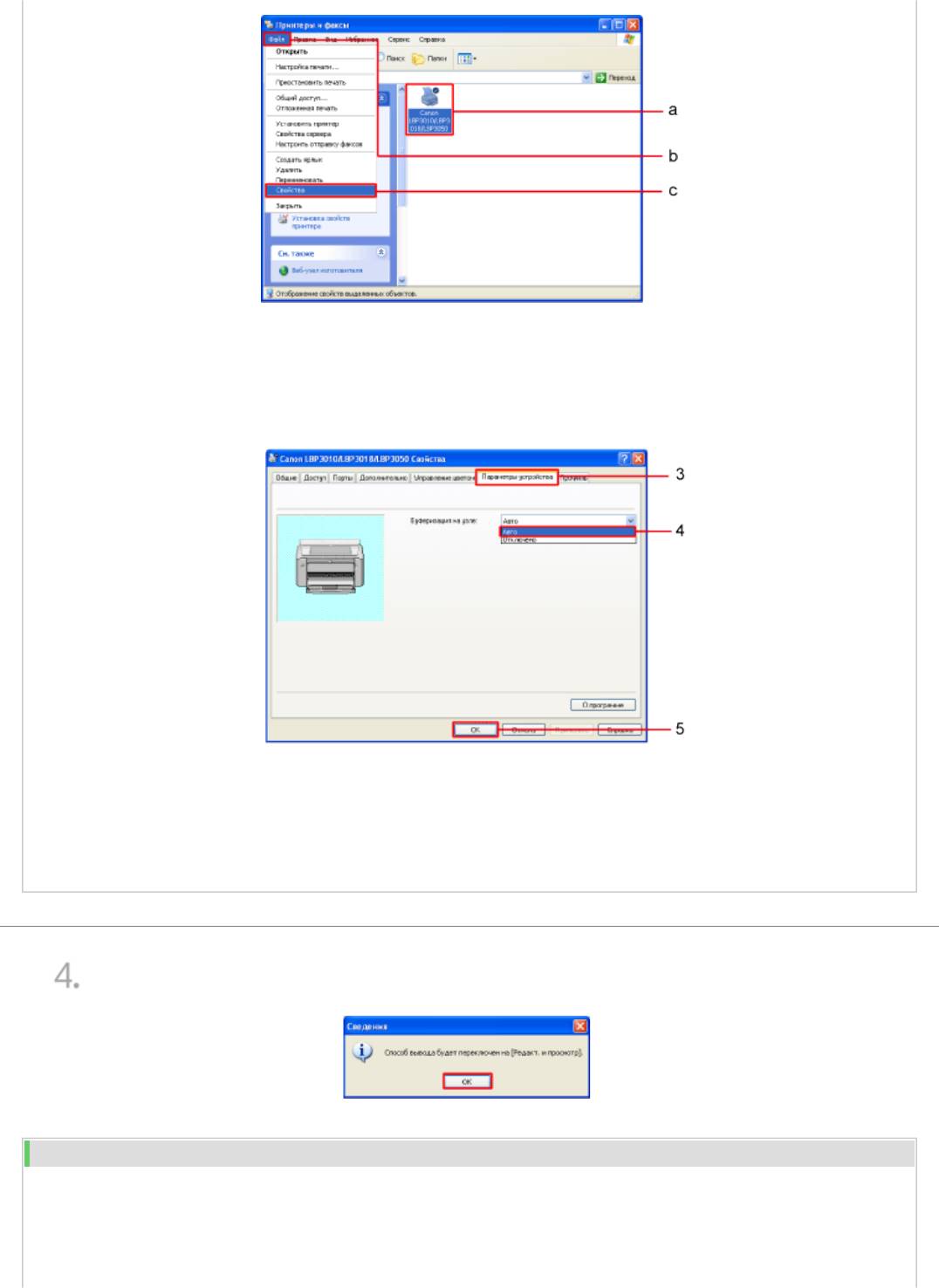
Руководство пользователя
3. Щелкните на вкладке [Параметры устройства].
4. Выберите значение [Авто] для параметра [Буферизация на узле].
5. Щелкните на кнопке [OK].
Изменить эти настройки можно только в том случае, если пользователь обладает правами
администратора принтера.
Если Вы не знаете, какими правами администратора Вы обладаете, обратитесь к администратору
системы.
Щелкните на кнопке [OK].
ПРИМЕЧАНИЕ
О диалоговом окне [Сведения]
Это диалоговое окно открывается при переключении параметра [Способ вывода] на следующие
настройки.
file:///C|/Documents%20and%20Settings/takeo.tag...ktop/Russian/Manuals/Source/contents/p_all.html (234 of 354) [2008/10/28 10:42:26]
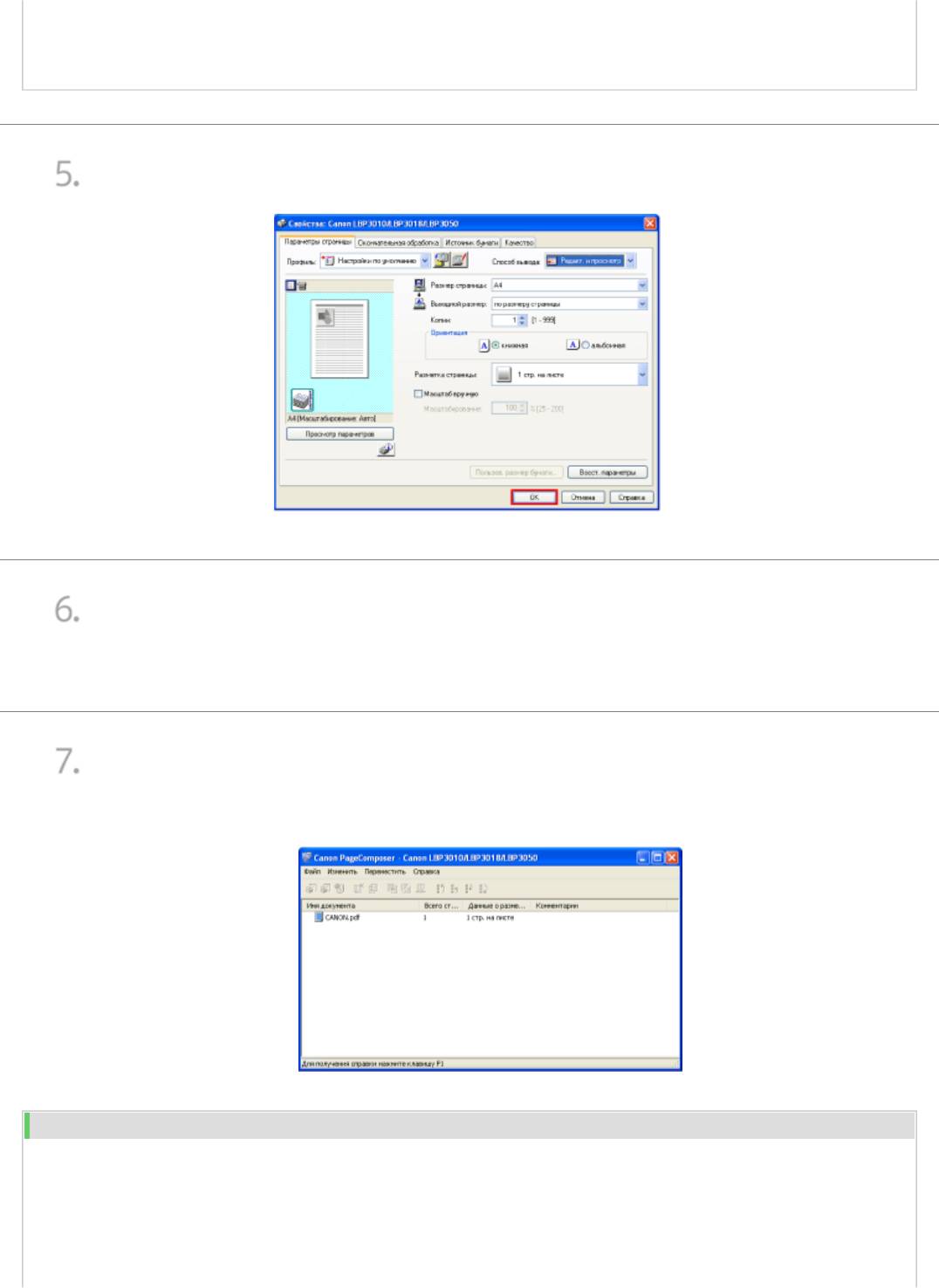
Руководство пользователя
● [Печать]
● [Редакт. и просмотр]
Выполните настройку печати на каждой вкладке и щелкните на кнопке [OK].
Щелкните на кнопке [OK] в диалоговом окне [Печать].
В диалоговом окне [Canon PageComposer] отображаются документы, записанные в
очередь.
Повторите шаги 1–6 для всех документов, которые требуется объединить с этим
заданием.
ПРИМЕЧАНИЕ
Отображение диалогового окна [Canon PageComposer] при выполнении каждого задания на
печать
1. Откройте папку [Принтеры и факсы] или [Принтеры].
❍ Windows Vista: [Пуск] → [Панель управления] → [Принтеры]
file:///C|/Documents%20and%20Settings/takeo.tag...ktop/Russian/Manuals/Source/contents/p_all.html (235 of 354) [2008/10/28 10:42:26]
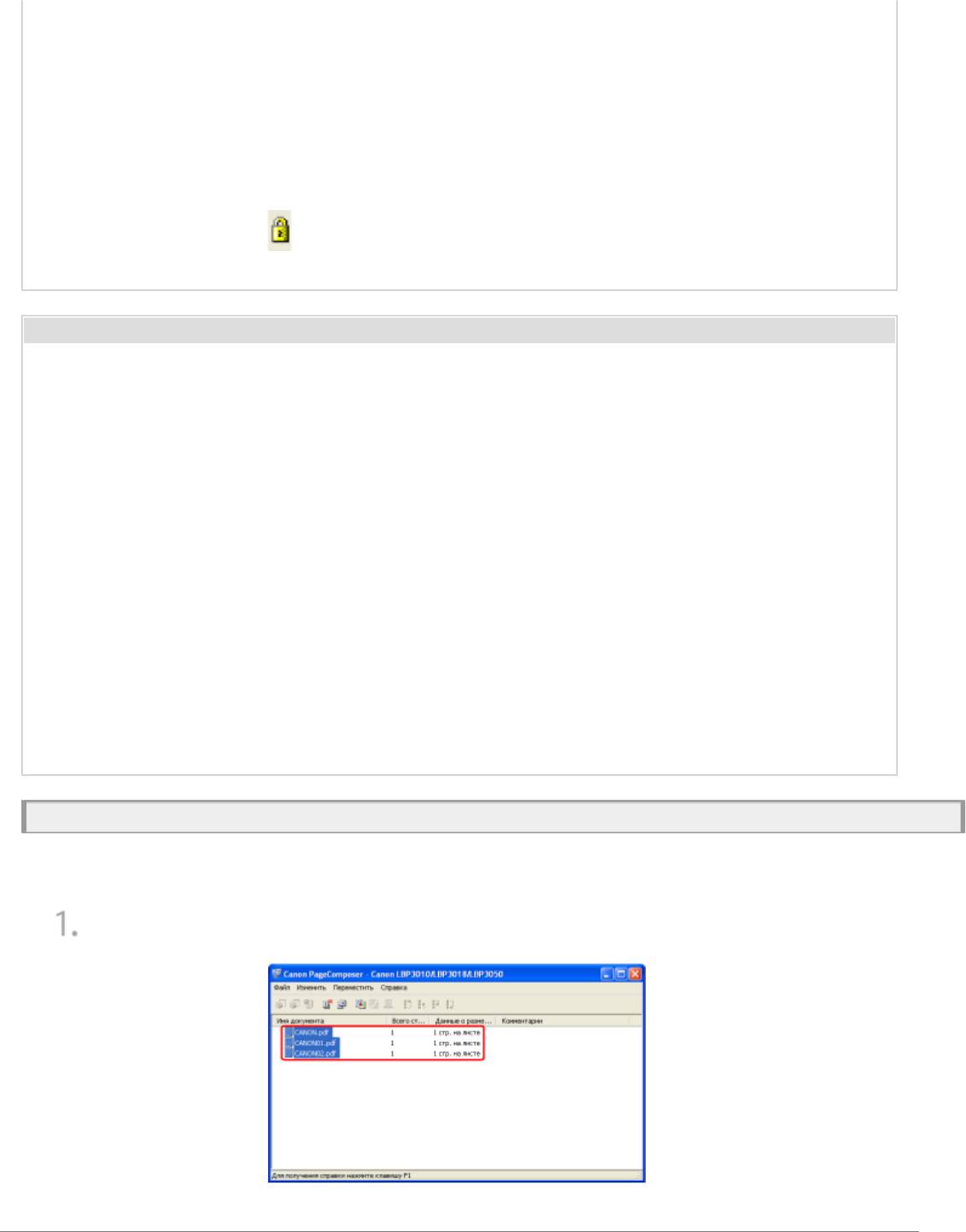
Руководство пользователя
❍ Windows XP Professional и Server 2003: [Пуск] → [Принтеры и факсы]
❍ Windows XP Home Edition: [Пуск] → [Панель управления] → [Принтеры и
другое оборудование] → [Принтеры и факсы]
❍ Windows 2000: [Пуск] → [Настройка] → [Принтеры]
2. Выберите используемую модель принтера Canon → щелкните на кнопках [Файл] →
[Настройка печати].
3. Выберите значение [Редакт. и просмотр] для параметра [Способ вывода] и щелкните на
кнопке [OK] в диалоговом окне [Сведения].
4. Щелкните на кнопке [
] (Блокировка).
5. Щелкните на кнопке [OK].
ИНФОРМАЦИЯ
Операции, доступные для функции Canon PageComposer
● Объединение и разделение документов
● Дублирование документов
● Перегруппировка документов
● Удаление документов
Подробные сведения об операциях, выполняемых с помощью диалогового окна [Canon PageComposer] см.
в справке программы Canon PageComposer.
Предупреждения, относящиеся к использованию файлов в формате Excel в функции Canon
PageComposer
● Настройки печати применяются только к выбранному листу.
● В очередь записывается только выбранный лист даже после выполнения шагов 1–6.
● Для объединения нескольких листов в файле выберите нужные листы.
Шаг 2. Объединение документов
Далее приводится описание процедуры объединения документов, отображаемых в диалоговом окне [Canon PageComposer].
Выберите все документы.
file:///C|/Documents%20and%20Settings/takeo.tag...ktop/Russian/Manuals/Source/contents/p_all.html (236 of 354) [2008/10/28 10:42:26]
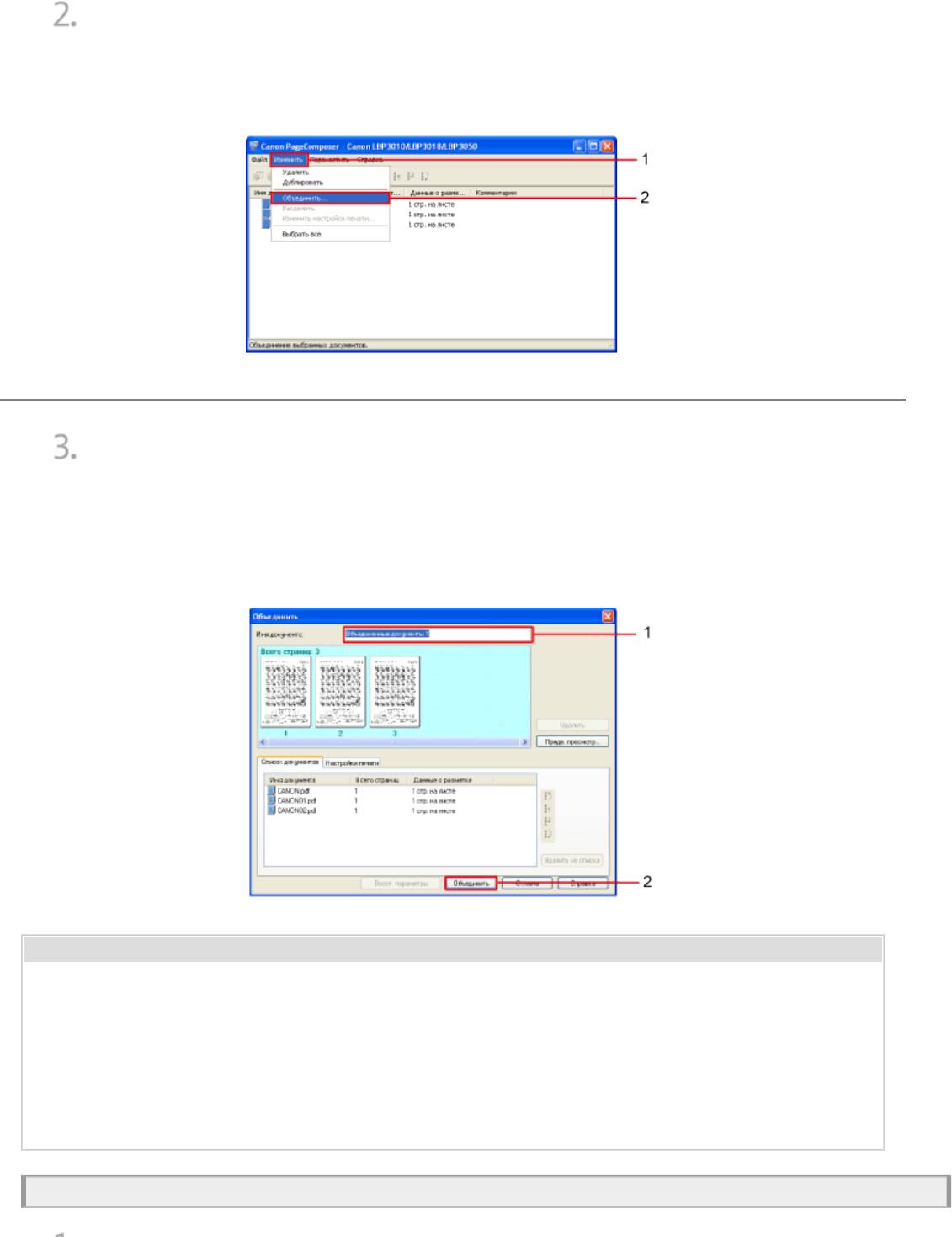
Руководство пользователя
Откройте диалоговое окно [Объединить].
1. Щелкните на кнопке [Изменить].
2. Щелкните на кнопке [Объединить].
Выполните редактирование документов.
1. Введите имя для параметра [Имя документа].
2. Щелкните на кнопке [Объединить].
Снова открывается диалоговое окно [Canon PageComposer].
ИНФОРМАЦИЯ
Удаление конкретных страниц
Выберите эскизы страниц, которые требуется удалить, → щелкните на кнопке [Удалить].
Проверка изменений объединенных документов или настроек печати
Щелкните на кнопке [Предварительный просмотр].
Шаг 3. Печать объединенных документов
file:///C|/Documents%20and%20Settings/takeo.tag...ktop/Russian/Manuals/Source/contents/p_all.html (237 of 354) [2008/10/28 10:42:26]
Оглавление
- [A-01] Установка
- [A-02] Правила обращения с кабелем питания
- [A-03] Правила обращения с принтером
- [A-04] Чистка, техническое обслуживание и контроль
- [A-05] Правила хранения картриджей с тонером и обращения с ними
- [B-01] Как пользоваться Руководством пользователя
- [B-02] Установка Руководства пользователя
- [B-03] Просмотр Руководства пользователя
- [B-04] Поиск информации
- [B-05] Удаление Руководства пользователя
- [C-01] Правовая информация
- [C-02] Правовые ограничения на использование приобретенного Вами изделия и использование изображений
- [D-02] Габариты компонентов
- [D-03] Технические характеристики
- [D-04] Картридж с тонером
- [D-05] Программное обеспечение CAPT (Драйвер принтера)
- [D-06] Как пользоваться компакт-диском
- [E-01] Подготовка к установке принтера (Условия установки принтера)
- [E-02] Проверка комплектности
- [E-03] Перемещение принтера к месту установки
- [E-04] Подготовка картриджа с тонером
- [E-05] Подсоединение кабеля питания
- [E-06] Загрузка бумаги
- [E-07] Установка драйвера принтера с компакт-диска (Windows Vista)
- [E-08] Установка драйвера принтера с компакт-диска (Windows XP и Server 2003)
- [E-09] Установка драйвера принтера с компакт-диска (Windows 2000)
- [E-10] Установка драйвера принтера с помощью функции Plug and Play (Windows Vista)
- [E-11] Установка драйвера принтера с помощью функции Plug and Play (Windows XP и Server 2003)
- [E-12] Установка драйвера принтера с помощью функции Plug and Play (Windows 2000)
- [E-13] Выполнение печати страницы конфигурации
- [E-14] Печать тестовой страницы в ОС Windows
- [E-15] Удаление драйвера принтера с помощью программы удаления руководств Canon
- [E-16] Удаление драйвера принтера с помощью панели управления
- [E-17] Удаление драйвера класса USB
- [F-01] Включение (Вкл.) и выключение (Выкл.) принтера
- [F-02] Основная процедура печати
- [F-03] Отмена задания на печать
- [F-04] Указание настроек печати
- [F-05] Отображение диалогового окна настроек печати (Свойства документа)
- [F-06] Окно проверки состояния и настроек принтера (Окно состояния принтера)
- [F-07] Использование интерактивной справки
- [F-08] Требования к бумаге
- [F-09] Печать на бумаге стандартного размера
- [F-10] Печать на карточках указателя или конвертах
- [F-11] Печать на бумаге пользовательского размера
- [F-12] Поворот данных печати на 180 градусов
- [F-13] Печать нескольких страниц на одном листе
- [F-14] Настройка плотности тонера
- [F-15] Сортировка указанного числа копий
- [F-16] Увеличение или уменьшение страницы при печати
- [F-17] Печать изображения на бумаге размера, превышающего формат A4 (Печать плаката)
- [F-18] Объединение и печать документов
- [F-19] Печать фотографий и графики
- [F-20] Коррекция изображений с грубой текстурой
- [F-21] Согласование цвета на экране монитора
- [F-22] Настройка яркости и контраста и печать изображения
- [F-23] Using the Образец Pane to Configure the Настройка печати
- [F-24] Сохранение часто используемых настроек печати (Профили)
- [G-01] Отображение окна состояния принтера
- [G-02] Настройка отображения окна состояния принтера и задание настроек мониторинга
- [G-03] Обновление отображения окна состояния принтера
- [G-04] Правила обращения с картриджем с тонером
- [G-05] Замена картриджа с тонером
- [G-06] Хранение картриджа с тонером
- [G-07] Чистка внутренней части принтера
- [G-08] Чистка принтера снаружи
- [G-09] Перемещение принтера
- [H-01] Если отображается сообщение об ошибке
- [H-03] Проблемы, связанные с качеством печати
- [H-04] Проблемы, связанные с установкой
- [H-05] Проблемы, возникающие при печати
- [H-06] Различные проблемы
- [I-01] Использование принтера в сети
- [I-02] Совместный доступ к принтеру
- [I-03] Установка драйвера принтера (локальная установка)
- [I-04] Установка драйвера принтера (установка путем загрузки по сети)
- [I-05] Проверка настройки брандмауэра Windows






